Ako cestovať s iPadom
Ak chcete, aby bol váš iPad na cestách v bezpečí, zvážte nasledujúce stratégie.
Kúpte si puzdro
Toto je obzvlášť dôležité, ak plánujete počas cestovania uložiť iPad do batožiny. Zabudnúť na to, že sa váš iPad skrýva medzi vašimi šatami alebo v špeciálnom vonkajšom vrecku kufra, je až príliš jednoduché; tak isto aj vyzliecť si košeľu a vytriasť z nej prehliadnutý iPad na zem. Okrem toho vibrácie pri cestovaní autom, vlakom alebo lietadlom spôsobia, že akékoľvek tvrdé alebo ostré predmety vedľa vášho iPadu prasknú alebo poškriabu displej.
Inteligentné puzdro Apple je dobrá voľba. Ponúka pohodlné uchytenie a chráni iPad pred rôznymi nárazmi a pádmi, ku ktorým môže dôjsť počas cestovania. Medzi jeho „inteligentné“ funkcie: Dokáže prebudiť iPad, keď otvoríte klapku. Ak vaša dovolenka zahŕňa rafting, cyklistiku alebo turistiku, hľadajte a puzdro určené na vonkajšie použitie namiesto toho.

Zistite, ako sa pripojiť k dátovému pripojeniu vášho iPhone
Spoločnosť Apple veľmi zjednodušila zdieľanie dátového pripojenia vášho iPhone s iPadom v nastavení známom ako tethering. To znamená, že svoj iPad budete môcť používať takmer kdekoľvek bez potreby Wi-Fi. Lifewire ponúka

V skratke to znamená otvorením aplikácie Nastavenia na vašom iPhone a výber Osobný prístupový bod z menu. Otočte Osobný prístupový bod zapnite prepnutím prepínača v hornej časti obrazovky a zadajte vlastné heslo Wi-Fi. Na svojom iPade sa jednoducho pripojte k tejto novej sieti ako k akejkoľvek inej sieti Wi-Fi: Stačí klepnúť na novú sieť Wi-Fi, ktorú ste vytvorili na svojom iPhone, a zadať vlastné heslo.
Prihlásenie (a odhlásenie) z Wi-Fi pre hostí
Zdieľaním vášho iPadu s iPhone sa práca dokončí, ale zároveň sa spotrebúvajú údaje pridelené vášmu iPhone. Poplatky za nadmerné dáta bývajú drahé, takže používajte bezplatné Wi-Fi, kedykoľvek je to možné. Mnoho hotelov, kaviarní a iných verejných priestorov teraz ponúka bezplatné Wi-Fi pripojenie na internet, ktoré je zvyčajne rýchlejšie ako internetové pripojenie, ktoré získate prostredníctvom telefónu.
Ak váš telefónny plán ponúka neobmedzené dáta, môžete svoj iPad prepojiť s telefónom bez obáv z nadmerných poplatkov.
Keď sa prihlásite do siete pre hostí, zostaňte po výbere siete niekoľko sekúnd na obrazovke nastavení Wi-Fi. Mnoho hosťujúcich sietí zobrazí obrazovku so žiadosťou o potvrdenie ich súhlasu, ktorý zvyčajne obsahuje slová, ktoré ich chránia pred zodpovednosťou v prípade náhodného stiahnutia škodlivého softvéru. Ak tento krok preskočíte, sieť Wi-Fi vám nemusí umožniť skutočne sa pripojiť k internetu, aj keď vaše zariadenie ukazuje, že ste pripojení k sieti.
Rovnako dôležité ako prihlásenie do a hosťovská Wi-Fi sieť sa z neho odhlasuje. Hacker môže ľahko vytvoriť hotspot s rovnakým názvom ako populárny a bez hesla. Pretože sa iPad pokúša automaticky prihlásiť do známych sietí, iPad sa môže pripojiť k tejto sieti bez vášho vedomia.
Ak sa chcete odhlásiť z hosťovskej siete, vráťte sa na obrazovku Wi-Fi a klepnite na i s kruhom okolo neho (vedľa názvu siete). Klepnite Zabudnite na túto sieť. Váš iPad sa tak nebude pokúšať automaticky pripojiť k akejkoľvek sieti WI-Fi s rovnakým názvom.
Chráňte svoj iPad pomocou prístupového kódu a funkcie Nájsť môj iPad
Váš iPad možno nepotrebuje prístupový kód doma, ale vždy je to dobrý nápad vytvorte prístupový kód na vašom iPade, keď cestujete. Ak má váš iPad Touch ID, môžete dokonca použiť snímač odtlačkov prstov na obídenie prístupového kódu. Pridajte prístupový kód do Dotknite sa ID a hesla alebo Vstupný kód časti nastavení. (Názov sa líši v závislosti od toho, či váš iPad podporuje alebo nepodporuje Touch ID.)
Zabezpečenie je rovnako dôležité ako nastavenie prístupového kódu Nájsť môj iPad je zapnutý v nastavenie. The Odoslať poslednú polohu dôležité je aj nastavenie. Toto automaticky odošle polohu spoločnosti Apple, keď sa batéria vybije, teda ak opustíte iPad niekde a batéria sa vybije, stále môžete zistiť, kde ste ju nechali, pokiaľ sa môže pripojiť k internet.
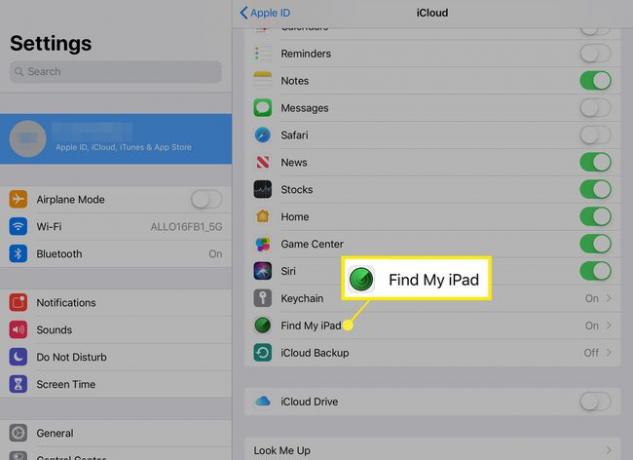
Jedným z najväčších dôvodov pre zapnutie funkcie Nájsť môj iPad je možnosť vložiť ho stratený režim alebo dokonca vymazať zariadenie na diaľku. Stratený režim nielen uzamkne iPad, ale tiež vám umožní napísať nejaký text, ktorý sa zobrazí na obrazovke – napríklad poznámku „zavolajte, ak sa nájde“.
Pred odchodom nabite iPad
Stiahnite si hry, knihy, filmy atď. pred tým než odídeš. Je to dôležité najmä pri filmoch, ktoré by ste si radi pozreli, ak uviaznete v lietadle alebo inde bez Wi-Fi.
Ak cestujete s deťmi, hra ako Ovocný ninja môže prísť vhod. Určite prekoná počúvanie "Už sme tam?" znova a znova.
